- Yazar Abigail Brown [email protected].
- Public 2023-12-17 07:04.
- Son düzenleme 2025-01-24 12:28.
Misafir işletim sisteminin performansını iyileştirmek için Parallels Desktop for Mac'i optimize edebilirsiniz. Uzman kullanıcılara, görsel efektlerin kapatılması gibi yalnızca konuk işletim sisteminin performansını özelleştirme meselesi gibi görünebilir. Ancak konuk işletim sisteminizde ince ayar yapmaya başlamadan önce, konuk işletim sistemi yapılandırma seçeneklerini ayarlamanız gerekir. Ancak o zaman konuk işletim sisteminden en iyi sonuçları alabilirsiniz.
Bu kılavuzda, Mac için Parallels Desktop 6'yı kullanarak Windows 7'nin konuk işletim sistemi olarak ne kadar iyi performans gösterdiğini kıyaslayacağız. Windows 7'yi birkaç nedenden dolayı seçtik; bunlardan biri, hem 32-bit hem de 64-bit sürümlerinde mevcut olması ve Parallels, VMWare's Fusion ve Oracle's Virtual Box arasındaki karşılaştırmaları kıyaslamak için kullanılmasıydı. Windows 7 yüklendiğinde, iki favori platformlar arası kıyaslama aracımız (Geekbench ve CINEBENCH) ile birlikte konuk işletim sistemi performansı üzerinde en fazla etkiye sahip ayarları bulmaya hazırız.
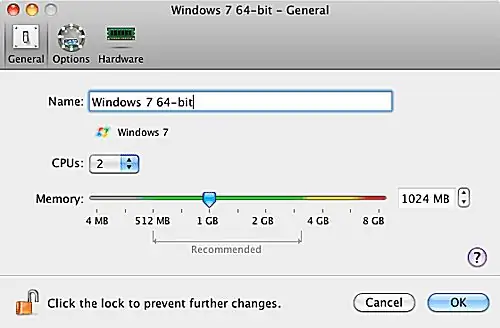
Performans Ayarlama Paralellikleri
Aşağıdaki Parallels konuk işletim sistemi yapılandırma seçeneklerini kıyaslama araçlarımızla test edeceğiz:
- Performans Önbelleğe Alma Seçenekleri (Daha Hızlı Sanal Makine veya Daha Hızlı Mac)
- Uyarlanabilir Hiper Yönetici Etkin veya Devre Dışı
- Windows'u Hız Etkin veya Devre Dışı olarak ayarlayın
- Video RAM boyutu
- 3D Hızlandırma
- Misafir İşletim Sistemi RAM Boyutu
- CPU/Çekirdek Sayısı
Yukarıdaki parametrelerden, konuk işletim sistemi performansında RAM boyutunun ve CPU sayısının önemli bir rol oynamasını ve Video Ram Boyutu ve 3D Hızlandırmanın daha küçük bir rol oynamasını bekliyoruz. Kalan seçeneklerin performansta önemli bir artış sağlayacağını düşünmüyoruz, ancak daha önce yanıldık ve performans testlerinin ortaya koyduğu şeylere şaşırmak olağandışı değil.
Parallels Desktop'ı Optimize Etme: Nasıl Test Ediyoruz
Konuk işletim sistemi yapılandırma seçeneklerini değiştirirken Windows 7'nin performansını ölçmek için Geekbench 2.1.10 ve CINEBENCH R11.5'i kullanacağız.
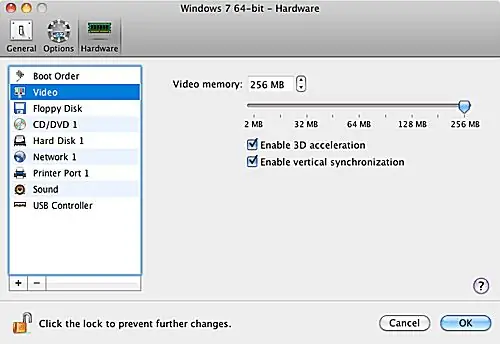
Benchmark Testleri
Geekbench, işlemcinin tamsayı ve kayan nokta performansını test eder, basit bir okuma/yazma performansı testi kullanarak belleği test eder ve sürekli bellek bant genişliğini ölçen bir akış testi gerçekleştirir. Test setinin sonuçları, tek bir Geekbench puanı üretmek için birleştirilir. Ayrıca her sanal ortamın güçlü ve zayıf yönlerini görebilmemiz için dört temel test setini (Tamsayı Performansı, Kayan Nokta Performansı, Bellek Performansı ve Akış Performansı) dağıtacağız.
CINEBENCH, bir bilgisayarın CPU'su ve grafik kartının görüntü oluşturma yeteneğinin gerçek dünya testini gerçekleştirir. İlk test, yansımaları, ortam tıkanıklığını, alan aydınlatmasını ve gölgelendirmeyi ve daha fazlasını oluşturmak için CPU yoğun hesaplamalar kullanarak fotogerçekçi bir görüntü oluşturmak için CPU'yu kullanır. Testleri tek bir CPU veya çekirdek kullanarak gerçekleştiriyoruz ve ardından birden fazla CPU veya çekirdek kullanarak testi tekrarlıyoruz. Sonuç, tek bir işlemci kullanan bilgisayar için bir referans performans derecesi, tüm CPU'lar ve çekirdekler için bir derece ve birden çok çekirdeğin veya CPU'nun ne kadar iyi kullanıldığının bir göstergesini üretir.
İkinci CINEBENCH testi, kamera sahne içinde hareket ederken bir 3D sahne oluşturmak için OpenGL kullanarak bilgisayarın grafik kartının performansını değerlendirir. Bu test, sahneyi doğru bir şekilde oluşturmaya devam ederken grafik kartının ne kadar hızlı performans gösterebileceğini belirler.
Test Metodolojisi
Test edilecek yedi farklı Konuk İşletim Sistemi yapılandırma parametresi ve bazı parametrelerin birden fazla seçeneğe sahip olmasıyla, gelecek yıla kadar kıyaslama testleri gerçekleştirebiliriz. Gerçekleştirilecek testlerin sayısını az altmak ve yine de anlamlı sonuçlar elde etmek için, bu değişkenlerin en büyük etkiye sahip olacağını düşündüğümüzden, RAM miktarını ve CPU/Çekirdek sayısını test ederek başlayacağız. Ardından kalan performans seçeneklerini test ederken en kötü RAM/CPU yapılandırmasını ve en iyi RAM/CPU yapılandırmasını kullanacağız.
Tüm testleri, hem ana sistem hem de sanal ortam yeniden başlatıldıktan sonra gerçekleştireceğiz. Hem ana bilgisayar hem de sanal ortamda, tüm kötü amaçlı yazılımdan koruma ve virüsten koruma uygulamaları devre dışı bırakılacaktır. Tüm sanal ortamlar, standart bir OS X penceresi içinde çalıştırılacaktır. Sanal ortamlar söz konusu olduğunda, kıyaslamalar dışında hiçbir kullanıcı uygulaması çalışmayacaktır. Ana sistemde, sanal ortam dışında, testten önce ve sonra not almak için bir metin düzenleyici dışında hiçbir kullanıcı uygulaması çalışmayacaktır, ancak hiçbir zaman gerçek test sürecinde çalışmayacaktır.
Parallels Desktop'ı Optimize Etme: 512 MB RAM ve Çoklu CPU/Çekirdek
Bu karşılaştırmaya, Windows 7 konuk işletim sistemine 512 MB RAM atayarak başlayacağız. Bu, Parallels tarafından Windows 7'yi (64-bit) çalıştırmak için önerilen minimum RAM miktarıdır. Bellek arttıkça performansın nasıl iyileşip gelişmediğini belirlemek için bellek performans testimize optimum seviyelerin altında başlamanın iyi bir fikir olduğunu düşündük.
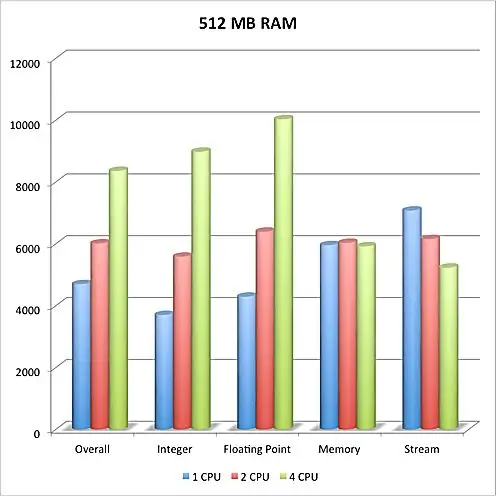
512 MB RAM payını ayarladıktan sonra, her bir testimizi 1 CPU/Çekirdek kullanarak çalıştırdık. Karşılaştırmalar tamamlandıktan sonra testi 2 ve ardından 4 CPU/Çekirdek kullanarak tekrarladık.
512 MB Bellek Sonuçları
Bulduğumuz şey hemen hemen beklediğimiz gibiydi. Windows 7, bellek önerilen seviyelerin altında olmasına rağmen iyi performans gösterdi. Geekbench Genel, Tamsayı ve Kayan Nokta testlerinde, testlere ek CPU/Çekirdek attığımız için performansın güzel bir şekilde arttığını gördük. En iyi skorları Windows 7 için 4 CPU/Çekirdeği kullanıma sunduğumuzda gördük. Geekbench'in bellek kısmı, CPU'lar/Çekirdekler eklendikçe çok az değişiklik gösterdi, beklediğimiz buydu. Ancak, bellek bant genişliğini ölçen Geekbench Stream testi, karışıma CPU/Çekirdek eklediğimizde gözle görülür bir düşüş gösterdi. Yalnızca tek bir CPU/çekirdek ile en iyi Akış sonucunu gördük.
Bizim varsayımımız, ek CPU/Çekirdek kullanmak için sanal ortamın ek yükünün akış bant genişliği performansını etkileyen şey olduğudur. Buna rağmen, birden fazla CPU/Çekirdek ile Tam Sayı ve Kayan Nokta testlerindeki iyileştirme, çoğu kullanıcı için Akış performansındaki küçük düşüşe değer.
CINEBENCH sonuçlarımız da hemen hemen beklediğimizi gösterdi. Karmaşık bir görüntü çizmek için CPU'yu kullanan işleme, karışıma daha fazla CPU/Çekirdek eklendikçe geliştirildi. OpenGL testi grafik kartını kullanır, bu nedenle CPU'ları/Çekirdekleri eklediğimiz için gözle görülür bir değişiklik olmadı.
Parallels Desktop'ı Optimize Etme: 1 GB RAM ve Çoklu CPU/Çekirdek
Bu karşılaştırmaya Windows 7 konuk işletim sistemine 1 GB RAM atayarak başlayacağız. Bu, en azından Parallels'e göre, Windows 7 (64-bit) için önerilen bellek tahsisidir. Bu bellek seviyesiyle test etmenin iyi bir fikir olduğunu düşündük, çünkü birçok kullanıcı için bir seçenek olması muhtemeldir.
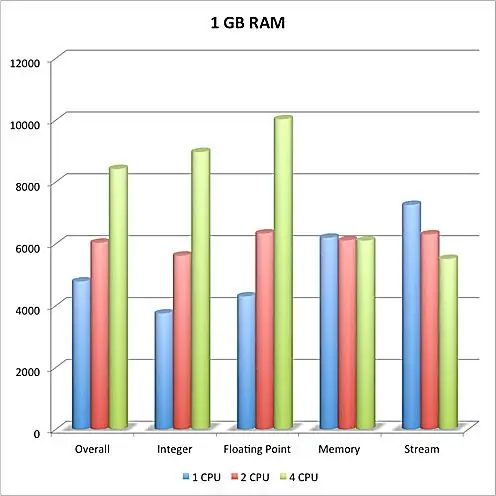
1 GB RAM payını ayarladıktan sonra, testlerimizin her birini 1 CPU/Çekirdek kullanarak çalıştırdık. Karşılaştırmalar tamamlandıktan sonra testi 2 ve ardından 4 CPU/Çekirdek kullanarak tekrarladık.
1 GB Bellek Sonuçları
Bulduğumuz şey hemen hemen beklediğimiz gibiydi; Windows 7, bellek önerilen düzeyin altında olmasına rağmen iyi performans gösterdi. Geekbench Genel, Tamsayı ve Kayan Nokta testlerinde, testlere ek CPU/Çekirdek attığımız için performansın güzel bir şekilde arttığını gördük. En iyi skorları Windows 7 için 4 CPU/Çekirdeği kullanıma sunduğumuzda gördük. Ancak, bellek bant genişliğini ölçen Geekbench Stream testi, karışıma CPU/Çekirdek eklediğimizde gözle görülür bir düşüş gösterdi. Yalnızca tek bir CPU/çekirdek ile en iyi Akış sonucunu gördük.
Bizim varsayımımız, ek CPU/Çekirdek kullanmak için sanal ortamın ek yükünün akış bant genişliği performansını etkileyen şey olduğudur. Yine de, birden fazla CPU/Çekirdek ile Tam Sayı ve Kayan Nokta testlerindeki iyileştirme, çoğu kullanıcı için akış performansındaki küçük düşüşe değer.
CINEBENCH sonuçlarımız da hemen hemen beklediğimizi gösterdi. Karmaşık bir görüntü çizmek için CPU'yu kullanan işleme, karışıma daha fazla CPU/Çekirdek eklendikçe geliştirildi. OpenGL testi grafik kartını kullanır, bu nedenle CPU'ları/Çekirdekleri eklediğimiz için gözle görülür bir değişiklik olmadı.
Hemen fark ettiğimiz bir şey, her testteki genel performans rakamlarının 512 MB konfigürasyondan daha iyi olmasına rağmen, değişikliğin marjinal olmasıydı, neredeyse beklediğimiz gibi değildi. Tabii ki, kıyaslama testlerinin kendileri başlamak için çok belleğe bağlı değildir. Yoğun bellek kullanan gerçek dünya uygulamalarının eklenen RAM'den bir artış görmesini bekliyoruz.
Parallels Desktop'ı Optimize Etme: 2 GB RAM ve Çoklu CPU/Çekirdek
Bu karşılaştırmaya Windows 7 konuk işletim sistemine 2 GB RAM atayarak başlayacağız. Bu, Parallels altında Windows 7 (64-bit) çalıştıran çoğu kişi için RAM tahsisinin üst sınırı olabilir. Daha önce yaptığımız 512 MB ve 1 GB testlerden biraz daha iyi performans bekliyoruz.
2 GB RAM payını ayarladıktan sonra, her bir testimizi 1 CPU/Çekirdek kullanarak çalıştırdık. Karşılaştırmalar tamamlandıktan sonra testleri 2 ve ardından 4 CPU/Çekirdek kullanarak tekrarladık.
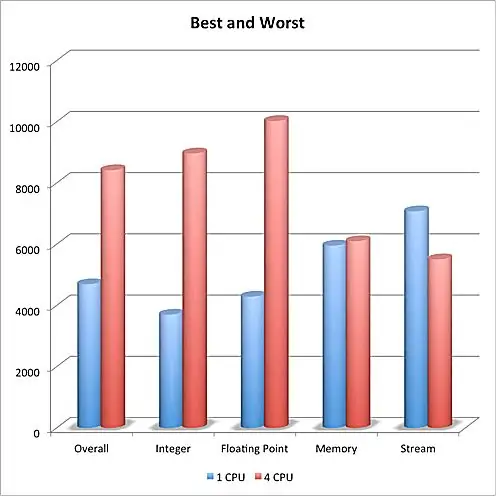
2 GB Bellek Sonuçları
Bulduğumuz şey pek beklediğimiz gibi değildi. Windows 7 iyi performans gösterdi, ancak yalnızca RAM miktarına bağlı olarak bu kadar küçük bir performans artışı görmeyi beklemiyorduk. Geekbench Genel, Tamsayı ve Kayan Nokta testlerinde, testlere ek CPU/Çekirdek attığımız için performansın güzel bir şekilde arttığını gördük. En iyi skorları Windows 7 için 4 CPU/Çekirdeği kullanıma sunduğumuzda gördük. Ancak, bellek bant genişliğini ölçen Geekbench Stream testi, karışıma CPU/Çekirdek eklediğimizde gözle görülür bir düşüş gösterdi. Yalnızca tek bir CPU/çekirdek ile en iyi Akış sonucunu gördük.
Bizim varsayımımız, ek CPU/Çekirdek kullanmak için sanal ortamın ek yükünün akış bant genişliği performansını etkileyen şey olduğudur. Buna rağmen, birden fazla CPU/Çekirdek ile Tam Sayı ve Kayan Nokta testlerindeki iyileştirme, çoğu kullanıcı için Akış performansındaki küçük düşüşe değer.
CINEBENCH sonuçlarımız da hemen hemen beklediğimizi gösterdi. Karmaşık bir görüntü çizmek için CPU'yu kullanan işleme, karışıma daha fazla CPU/Çekirdek eklendikçe geliştirildi. OpenGL testi grafik kartını kullanır, bu nedenle CPU'ları/Çekirdekleri eklediğimiz için gözle görülür bir değişiklik olmadı.
Hemen fark ettiğimiz bir şey, her testteki genel performans rakamlarının 512 MB konfigürasyondan daha iyi olmasına rağmen, değişikliğin marjinal olmasıydı, neredeyse beklediğimiz gibi değildi. Tabii ki, kıyaslama testlerinin kendileri başlamak için çok belleğe bağlı değildir. Yoğun bellek kullanan gerçek dünya uygulamalarının eklenen RAM'den bir artış görmesini bekliyoruz.
Parallels Bellek ve CPU Tahsisi: Neler Keşfettik
512 RAM, 1 GB RAM ve 2 GB RAM bellek tahsisli Parallels'i ve çoklu CPU/Çekirdek konfigürasyonlarıyla test ettikten sonra, bazı kesin sonuçlara vardık.
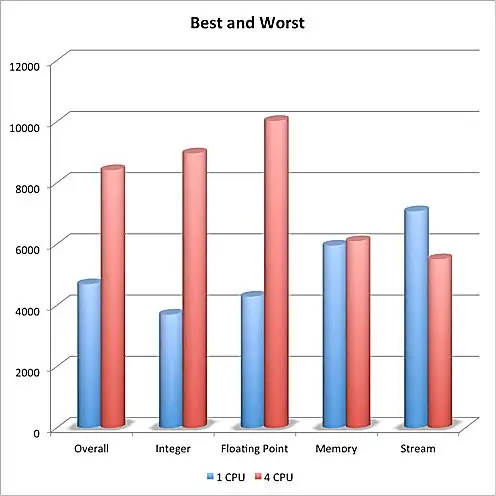
RAM Tahsisi
Bizim varsayımımız, ek CPU/Çekirdek kullanmak için sanal ortamın ek yükünün akış bant genişliği performansını etkileyen şey olduğudur. Buna rağmen, birden fazla CPU/Çekirdek ile Tam Sayı ve Kayan Nokta testlerindeki iyileştirme, çoğu kullanıcı için Akış performansındaki hafif düşüşe değer.
Hemen fark ettiğimiz bir şey, her testteki genel performans rakamlarının 512 MB konfigürasyondan daha iyi olmasına rağmen, değişikliğin marjinal olmasıydı, neredeyse beklediğimiz gibi değildi. Tabii ki, kıyaslama testlerinin kendileri başlamak için çok belleğe bağlı değildir. Yoğun bellek kullanan gerçek dünya uygulamalarının eklenen RAM'den bir artış görmesini bekliyoruz.
CPU'lar/Çekirdekler
Karşılaştırma testi amacıyla, RAM miktarının genel performans üzerinde çok az etkisi oldu. Evet, daha fazla RAM tahsis etmek genellikle kıyaslama puanlarını iyileştirdi, ancak ana bilgisayar işletim sistemini (OS X) daha iyi kullanıma sunabileceği RAM'den yoksun bırakmaya yetecek kadar önemli bir oranda değil.
Ancak, Genel puan, çok az değişiklik gösteren bellek performansını içerdiğinden veya Akış testi durumunda CPU/Çekirdekler artırıldıkça düşüş olduğundan, Genel yüzde iyileştirmesi yalnızca %26 ile %40 arasında değişiyordu.
Sonuçlar
Ancak, büyük gelişmeler görmesek de, karşılaştırma araçlarını kullanarak yalnızca konuk işletim sistemini test ettiğimizi unutmayın. Kullandığınız gerçek Windows uygulamaları, kendilerine sunulan daha fazla RAM ile gerçekten daha iyi performans gösterebilir. Ancak, Outlook, Internet Explorer veya diğer genel uygulamaları çalıştırmak için konuk işletim sisteminizi kullanırsanız, bunlara daha fazla RAM atarak büyük olasılıkla herhangi bir gelişme görmeyeceğiniz de açıktır.
- En Kötü: 512 MB RAM ve 1 CPU
- En İyi: 1 GB RAM ve 4 CPU
Parallels Video Performansı: Video RAM Boyutu
En büyük performans artışı, Parallels konuk işletim sistemine ek CPU/Çekirdek sunmaktan geldi. CPU/Çekirdek sayısının iki katına çıkarılması performansta iki katına çıkmadı. En iyi performans artışı, kullanılabilir CPU/Çekirdek sayısını ikiye katladığımızda %50 ila %60'lık bir artışla Integer testinde geldi. CPU'ları/Çekirdekleri ikiye katladığımızda Kayan Nokta testinde %47 ila %58'lik bir iyileşme gördük.
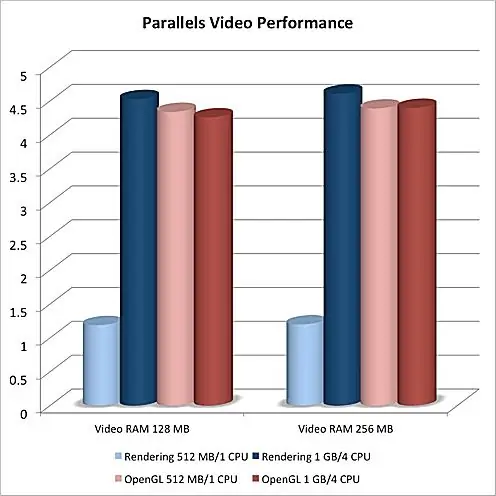
Testlerimizin geri kalanında kullanmak üzere en kötü ve en iyi performans gösteren iki RAM/CPU yapılandırması arıyorduk. 'En kötü' dediğimizde, yalnızca Geekbench kıyaslama testindeki performanstan bahsettiğimizi unutmayın. Bu testteki en kötü performans, e-posta ve web'de gezinme gibi çoğu temel Windows uygulaması için kullanılabilen, aslında iyi bir gerçek dünya performansıdır.
İkinci test, statik bir görüntü oluşturmayı içerir. Bu test, yansımaları, ortam bulanıklığını, alan aydınlatmasını ve gölgelendirmeyi ve daha fazlasını oluşturmak için CPU yoğun hesaplamalar kullanarak fotogerçekçi bir görüntü oluşturmak için CPU'yu kullanır.
Beklentiler
Parallels'in bu video performans testinde, iki temel yapılandırma kullanacağız. İlki, 512 MB RAM ve Windows 7 konuk işletim sistemine tahsis edilmiş tek bir CPU olacaktır. İkinci yapılandırma, Windows 7 konuk işletim sistemine tahsis edilen 1 GB RAM ve 4 CPU olacaktır. Her yapılandırma için, performansı nasıl etkilediğini görmek için konuk işletim sistemine atanan video belleği miktarını değiştireceğiz.
Bu varsayımlar yerindeyken, Parallels 6 Desktop for Mac karşılaştırmalarını nasıl görelim.
Parallels Video Performans Sonuçları
Konuk işletim sisteminin kullanabileceği CPU/Çekirdek sayısını değiştirmenin OpenGL testi üzerinde çok az etkisi olduğunu gördük. Ancak, video RAM miktarını 256 MB'den 128 MB'a düşürdüğümüzde performansta hafif bir düşüş (%3.2) gördük.
Grafik performansını kıyaslamak için CINEBENCH R11.5'i kullanacağız. CINEBENCH R11.5 iki test gerçekleştirir. Birincisi, grafik sisteminin animasyonlu bir videoyu doğru bir şekilde oluşturma yeteneğini ölçen OpenGL'dir. Test, her karenin doğru bir şekilde oluşturulmasını gerektirir ve elde edilen genel kare hızını ölçer. OpenGL testi ayrıca grafik sisteminin donanım tabanlı 3B hızlandırmayı desteklemesini gerektirir. Bu nedenle, testleri her zaman Parallels'de donanım hızlandırması etkinken gerçekleştireceğiz.
Parallels Video Performansı Sonuç
Donanım hızlandırmanın çalışmasına izin vermek için yeterli RAM olması koşuluyla, video RAM boyutunu değiştirirken OpenGL testinde bir miktar farklılık görmeyi bekliyoruz. Benzer şekilde, işleme testinin, video RAM miktarından çok az etkiyle, çoğunlukla fotogerçekçi görüntüyü oluşturmak için mevcut CPU sayısından etkilenmesini bekliyoruz.
Parallels Desktop'ı Optimize Etme: Konuk İşletim Sistemi Performansı için En İyi Yapılandırma
Karşılaştırmalar ortadan kalktığında, konuk işletim sistemi için en iyi performansı elde etmek için Parallels 6 Desktop for Mac'i ayarlamaya dönebiliriz.
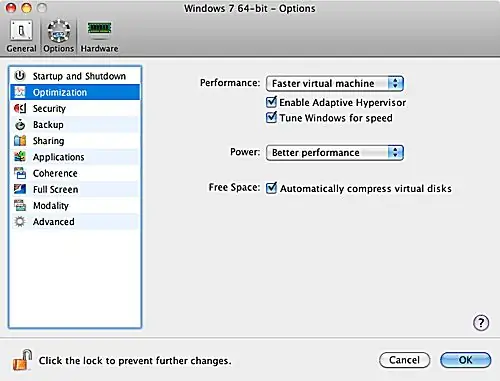
Bellek Tahsisi
Oluşturma testi, mevcut CPU/Çekirdek sayısına beklendiği gibi yanıt verdi; ne kadar çok o kadar neşeli. Ancak video RAM'i 256 MB'den 128 MB'a düşürdüğümüzde hafif bir performans düşüşü de (%1.7) gördük. Video RAM boyutunun bu etkiye sahip olmasını gerçekten beklemiyorduk. Değişiklik küçük olsa da tekrarlanabilir ve ölçülebilirdi.
Video RAM boyutları arasındaki gerçek performans değişiklikleri marjinal olarak farklı olsa da, yine de ölçülebilirdi. Ve video belleğini şu anda desteklenen maksimum 256 MB boyutunun altına ayarlamak için olağanüstü bir neden olmadığı için, 3D donanım hızlandırma etkinleştirilmiş varsayılan 256 MB video RAM ayarının gerçekten en iyi ayar olduğunu söylemek güvenli görünüyor. herhangi bir konuk işletim sistemi için kullanın.
Bellek tahsisini artırmanın faydalarını göreceğiniz yer, grafikler, oyunlar, karmaşık elektronik tablolar ve multimedya düzenleme gibi çok fazla RAM kullanan uygulamalardır.
Önerilen bellek ayırmamız, çoğu konuk işletim sistemi ve çalıştıracakları temel uygulamalar için 1 GB'dir. Oyunlar ve grafikler için veya ortalamanın altında performans görüyorsanız bu miktarı artırın.
CPU/Çekirdek Tahsisi
Bulduğumuz şey, bellek tahsisinin konuk işletim sisteminin performansı üzerinde ilk düşündüğümüzden daha az etkisi olduğuydu. Bunun gösterdiği şey, Parallels'in konuk işletim sisteminin temel performansına yardımcı olmak için tasarlanmış yerleşik önbelleğe alma sisteminin, en azından Parallels'in bildiği konuk işletim sistemi için çok iyi çalıştığıdır. Bilinmeyen bir konuk işletim sistemi türü seçerseniz Parallels önbelleğe alma da çalışmayabilir.
Video RAM Ayarları
Bu aslında oldukça basit çıktı. Herhangi bir Windows tabanlı konuk işletim sistemi için maksimum video RAM'ini (256 MB) kullanın, 3D Hızlandırmayı etkinleştirin ve Dikey Senkronizasyonu etkinleştirin.
Optimizasyon Ayarları
Performans ayarını 'Daha hızlı sanal makine' olarak ayarlayın. Bu, konuk işletim sistemine tahsis edilmek üzere Mac'inizden fiziksel bellek tahsis edecektir. Bu, konuk işletim sistemi performansını artırabilir, ancak sınırlı kullanılabilir belleğiniz varsa Mac'inizin performansını da az altabilir.
Bu nedenle, konuk işletim sistemi için bellek ayırmayı ayarlarken, kullanılacak boyutu belirlemenin anahtarı, konuk işletim sisteminde çalıştıracağınız uygulamalardır. E-posta, göz atma ve sözcük işleme gibi bellek yoğun olmayan temel uygulamalarda, bunlara bellek vererek fazla bir gelişme görmeyeceksiniz.
Windows'u Hız için Ayarla seçeneği, performansı yavaşlatan bazı Windows özelliklerini otomatik olarak devre dışı bırakır. Bunlar çoğunlukla pencerelerin yavaş yavaş sönmesi ve diğer efektler gibi görsel GUI öğeleridir.
Gücü 'Daha iyi performans' olarak ayarlayın. Bu, taşınabilir bir Mac'te pili nasıl etkileyeceğinden bağımsız olarak konuk işletim sisteminin tam hızda çalışmasına olanak tanır.
Parallels Desktop'ı Optimize Etme: Mac Performansı için En İyi Yapılandırma
Şimdiye kadar bu ayar, konuk işletim sistemi performansı üzerinde en fazla etkiye sahiptir. Ancak, bellek ayırmada olduğu gibi, kullandığınız uygulamalar çok fazla performansa ihtiyaç duymuyorsa, CPU/Çekirdek atamasını gereksiz yere artırırsanız Mac'inizin kullanabileceği CPU'ları/Çekirdekleri boşa harcarsınız. E-posta ve web'de gezinme gibi temel uygulamalar için 1 CPU yeterlidir. Birden çok çekirdekle oyunlarda, grafiklerde ve multimedyada iyileştirmeler göreceksiniz. Bu tür uygulamalar için en az 2 CPU/Çekirdek ve mümkünse daha fazlasını atamanız gerekir.
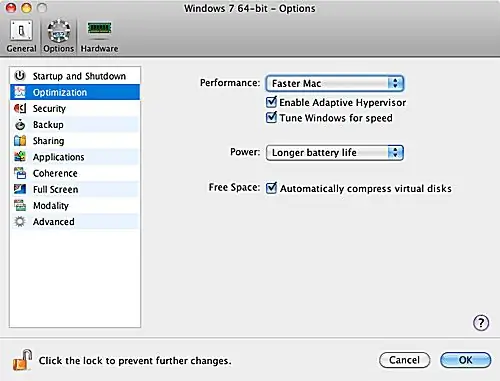
Bellek Tahsisi
Konuk işletim sistemini işletim sistemi ve çalıştırmak istediğiniz uygulamalar için gereken minimum belleğe ayarlayın. E-posta ve tarayıcılar gibi temel Windows uygulamaları için 512 MB yeterli olmalıdır. Bu, Mac uygulamalarınız için daha fazla RAM bırakacaktır.
CPU'lar/Çekirdek Tahsisi
Buradaki amaç konuk işletim sistemi performansı olmadığından, konuk işletim sisteminin tek bir CPU/Çekirdeğe erişimi olacak şekilde ayarlanması, konuk işletim sisteminin iyi çalışabilmesini ve Mac'inizin gereksiz yere çalışmamasını sağlamak için yeterli olmalıdır. yüklü.
Video RAM Tahsisi
Video RAM ve ilgili ayarının aslında Mac'inizin performansı üzerinde çok az etkisi vardır. Konuk işletim sistemi için varsayılan ayarda bırakmanızı öneririz.
Optimizasyon Ayarları
Uyarlanabilir Hiper Yöneticiyi Etkinleştir özelliğinin açılması, Mac'inizdeki CPU'ların/Çekirdeklerin o anda odakta olan uygulamaya atanmasını sağlar. Bu, konuk işletim sistemi en önde gelen uygulama olduğu sürece, aynı anda çalıştırdığınız tüm Mac uygulamalarına göre daha yüksek önceliğe sahip olacağı anlamına gelir.
En iyi Mac performansı için Parallels'i Ayarlama' konuk işletim sistemi yapılandırma seçenekleri, her zaman çalışır durumda bırakmak istediğiniz konuk işletim sistemi uygulamalarına sahip olduğunuzu ve bunların Mac'inizi kullanımınız üzerinde en az etkiye sahip olmasını istediğinizi varsayar. Bir örnek, konuk işletim sisteminde Outlook'u çalıştırmak olabilir, böylece kurumsal e-postanızı sık sık kontrol edebilirsiniz. Mac uygulamalarınızın, sanal makineyi çalıştırırken herhangi bir büyük performans düşüşü yaşamadan çalışmaya devam etmesini istiyorsunuz.
Performans ayarını 'Daha Hızlı Mac OS' olarak ayarlayın. Bu, fiziksel belleği konuk işletim sistemine ayırmak yerine Mac'inize ayırmayı tercih edecek ve Mac'inizin performansını artıracaktır. Dezavantajı ise, konuk işletim sisteminin kullanılabilir bellekte yetersiz kalması ve Mac'iniz belleği uygun hale getirene kadar yavaş çalışmasıdır.
Konuk işletim sisteminin performansını az altmak ve taşınabilir bir Mac'te pili uzatmak için Gücü 'Daha Uzun Pil Ömrü' olarak ayarlayın. Taşınabilir bir Mac kullanmıyorsanız bu ayar pek bir fark yaratmaz.






